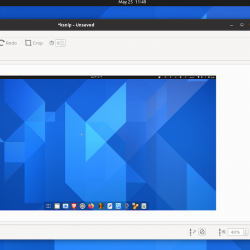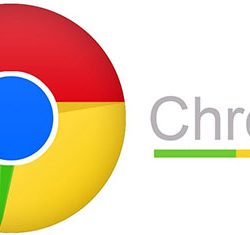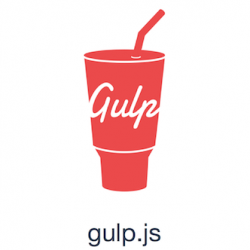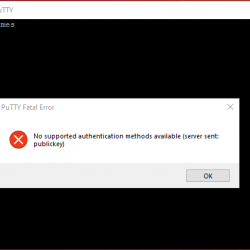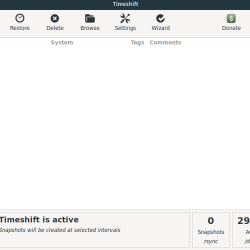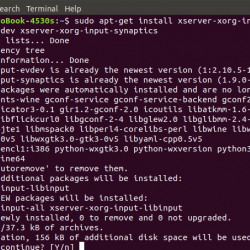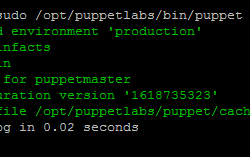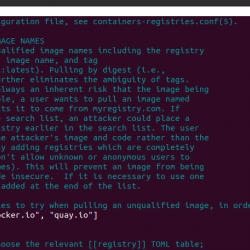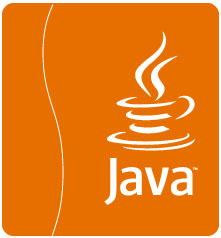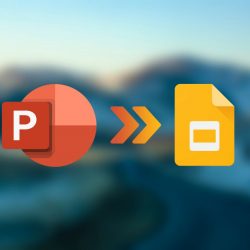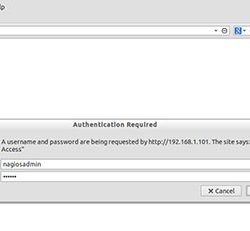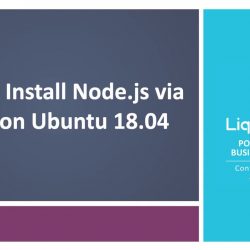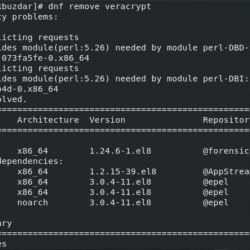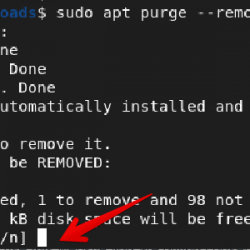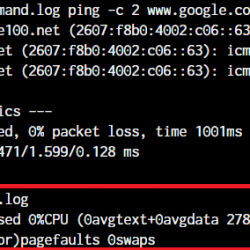在本教程中,我们将向您展示如何在 AlmaLinux 9 上安装 Node.js。对于那些不知道的人,Node.js 是一个开源、跨平台的后端 JavaScript 运行环境,它执行 JavaScript Web 浏览器之外的代码。 需要注意的是,Nodejs 用于传统网站和 API 支持服务,但设计为实时、基于推送的架构。 这允许用户使用 JavaScript 编写网站,其代码在服务器而不是客户端浏览器上运行。
本文假设您至少具备 Linux 的基本知识,知道如何使用 shell,最重要的是,您将网站托管在自己的 VPS 上。 安装非常简单,假设您在 root 帐户下运行,如果不是,您可能需要添加 ‘sudo‘ 到命令以获取 root 权限。 我将向您展示在 AlmaLinux 9 上逐步安装 Node.js JavaScript 运行时环境。您可以按照 CentOS 和 Rocky Linux 的相同说明进行操作。
先决条件
- 运行以下操作系统之一的服务器:AlmaLinux 9。
- 建议您使用全新的操作系统安装来防止任何潜在问题。
- 对服务器的 SSH 访问(或者如果您在桌面上,则只需打开终端)。
- 一个
non-root sudo user或访问root user. 我们建议充当non-root sudo user,但是,如果您在充当 root 时不小心,可能会损害您的系统。
在 AlmaLinux 9 上安装 Node.js
第 1 步。首先,让我们首先确保您的系统是最新的。
sudo dnf clean all sudo dnf update sudo dnf groupinstall "Development Tools"
步骤 2. 在 AlmaLinux 9 上安装 Node.js。
默认情况下,Node.js 在 AlmaLinux 9 基础存储库中可用。 现在,通过运行以下命令来检查可用的 Nodejs 流:
sudo dnf module list nodejs
输出:
AlmaLinux 9 - AppStream Name Stream Profiles Summary nodejs 10 [d] common [d], development, minimal, s2i Javascript runtime nodejs 12 common [d], development, minimal, s2i Javascript runtime nodejs 14 common [d], development, minimal, s2i Javascript runtime nodejs 16 common [d], development, minimal, s2i Javascript runtime Hint: [d]efault, [e]nabled, [x]disabled, [i]nstalled
从上面的输出来看,Node.js 版本 10 是默认的。 要安装另一个最新版本,我们需要使用以下命令启用并安装它:
sudo dnf module enable nodejs:16 sudo dnf install nodejs
最后,使用以下命令验证 Node.js 和 npm 版本:
$ node -v v16.15.1
对于 npm:
$ npm -v 8.2.2
恭喜! 您已成功安装 Node.js。 感谢您使用本教程在您的 AlmaLinux 9 系统上安装 Node.js JavaScript 运行时环境。 如需更多帮助或有用信息,我们建议您查看 Node.js 官方网站.